
"Veja como desinstalar o aplicativo, nativo desde o Windows 8"
1 minuto de leitura

0


Desde o Windows 8, o OneDrive aparece como solução nativa para armazenamento em nuvem nos sistemas operacionais da Microsoft. Alguns não sabem para que serve, outros preferem a utilização de outros serviços similares como Google Drive ou Dropbox; o certo é que desinstalar o OneDrive no Windows 10, por exemplo, pode ser uma breve dor de cabeça e, logo abaixo, apresentamos um tutorial de como fazê-lo.
Antes de qualquer coisa, é necessário verificar se o OneDrive não está em execução. Na barra de notificações – canto inferior direito – verifique se aparece o ícone de uma nuvem, clique com botão direito sobre o mesmo e, em seguida, em Sair. Confirme o fechamento do programa na tela seguinte
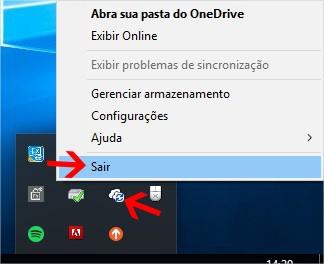
Usando o atalho “Win+x” no teclado, ou clicando com botão direito do mouse sobre o ícone do Menu Iniciar, selecione a opção “Prompt de Comando (Admin)”. Lembramos que é necessário possuir acesso de administrador no sistema.
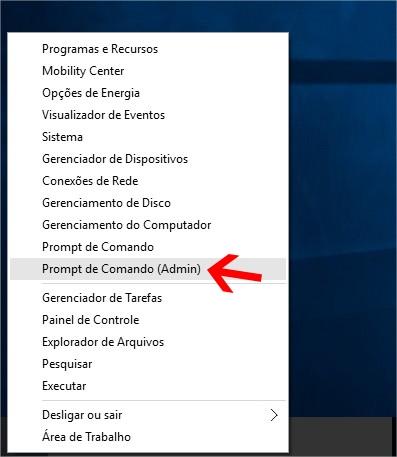
Antes de seguir com o passo abaixo, verifique se seu sistema é 32 bit ou 64 bit – é possível observar nas configurações do sistema.
Caso o sistema seja 32-bit digite o caminho abaixo no prompt
%systemroot%System32OneDriveSetup.exe /uninstall
No caso de sistema 64-bit, o caminho digitado deve ser este:
%systemroot%SysWOW64OneDriveSetup.exe /uninstall
Feito isto, o OneDrive deve ser desinstalado do seu computador. Confira outras opções de aplicativos de armazenamento em nuvem para salvar seus arquivos mesmo que seu PC seja danificado ou roubado.
Sem resultados
Reset